Trong thời đại số, việc lướt web đôi khi trở thành một thử thách thực sự với hàng loạt quảng cáo tràn lan và pop-up gây phiền nhiễu. Những yếu tố này không chỉ làm giảm trải nghiệm người dùng mà còn có thể ảnh hưởng đến quyền riêng tư và tốc độ duyệt web. Nếu bạn cũng cảm thấy mệt mỏi với việc internet liên tục “tận dụng” sự chú ý của mình, đã đến lúc trang bị các tiện ích mở rộng trình duyệt hữu ích. Những công cụ này sẽ giúp bạn loại bỏ phiền nhiễu, kiểm soát tốt hơn trải nghiệm trực tuyến và khôi phục một phần sự riêng tư của mình. Bài viết này sẽ giới thiệu sáu tiện ích chặn quảng cáo và pop-up hiệu quả được nhiều người tin dùng, giúp bạn duyệt web mượt mà và tập trung hơn.
1. AdBlock Plus – Tiện Ích Chặn Quảng Cáo Phổ Biến
AdBlock Plus là một trong những tiện ích chặn quảng cáo hàng đầu cho Chrome, Edge và Firefox. Tôi thường xuyên sử dụng công cụ này cho các trang tin tức, nơi mà số lượng quảng cáo quá nhiều có thể khiến trang web trở nên khó sử dụng. Tuy nhiên, tôi cũng đã đưa vào danh sách trắng nhiều trang web mà tôi muốn hỗ trợ thông qua quảng cáo, chỉ sử dụng AdBlock Plus cho những trang đi quá giới hạn.
Việc chặn hoặc bỏ chặn quảng cáo trên từng trang web rất dễ dàng thông qua các nút bật/tắt, và phiên bản cơ bản của ứng dụng này hoàn toàn miễn phí. Tôi nhận thấy hiện nay AdBlock Plus không hoạt động tốt lắm với quảng cáo YouTube, mặc dù trước đây nó từng rất hiệu quả.
Tôi sử dụng AdBlock Plus trên trình duyệt và cũng đã cài đặt ứng dụng này trên điện thoại của mình. Phiên bản cao cấp có thêm các lợi ích như chặn pop-up đồng ý cookie, nhưng tôi chưa bao giờ cảm thấy cần phải nâng cấp. Bạn cũng có thể sử dụng công cụ này trên mạng xã hội; việc trả tiền cho Meta để không hiển thị quảng cáo (hoặc bất kỳ mạng nào khác ngoài YouTube) là không đáng.
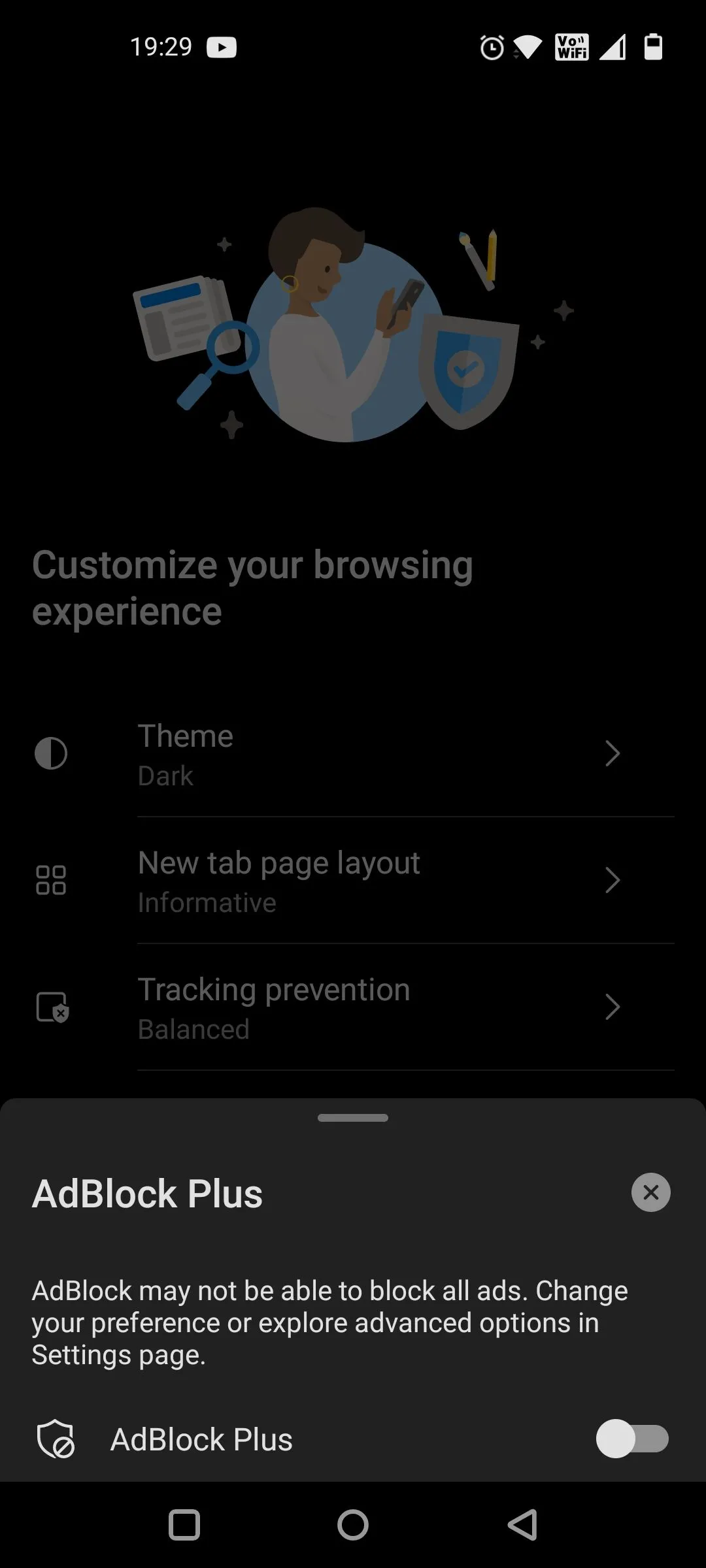 Giao diện bật AdBlock Plus khi cài đặt trên trình duyệt Edge, minh họa cách kích hoạt tiện ích chặn quảng cáo.
Giao diện bật AdBlock Plus khi cài đặt trên trình duyệt Edge, minh họa cách kích hoạt tiện ích chặn quảng cáo.
Tôi đã nhận thấy một số trang web ngày càng thông minh hơn trong việc đối phó với các trình chặn quảng cáo và sẽ không cho phép bạn truy cập cho đến khi bạn tắt công cụ này. Tuy nhiên, AdBlock Plus vẫn hoạt động trên hầu hết các trang web.
2. Poper Blocker – Chuyên Gia Chặn Pop-up
Mặc dù tôi không có vấn đề lớn với quảng cáo nếu chúng phù hợp với trải nghiệm người dùng, nhưng tôi đặc biệt không thích các cửa sổ pop-up. Tôi luôn cảm thấy chúng rất xâm phạm và tôi không thể nhớ một lần nào mình đã đăng ký nhận bản tin hoặc mua sản phẩm vì chúng.
Poper Blocker là một trong những tiện ích mở rộng trình duyệt tốt nhất để ngăn chặn các cửa sổ pop-up của trang web. Trọng tâm chính của ứng dụng này là chặn các lớp phủ và pop-up, và một khi được kích hoạt, tôi nhận thấy sự khác biệt rõ rệt trong trải nghiệm duyệt web của mình.
Bạn có thể nâng cấp lên phiên bản trả phí với tính năng chặn quảng cáo, nhưng tôi không cảm thấy cần thiết. Poper Blocker có sẵn trên Chrome, nhưng tiếc là tại thời điểm viết bài, nó không có mặt trên các trình duyệt khác.
3. Ghostery – Chặn Quảng Cáo & Trình Theo Dõi Toàn Diện
Ghostery chủ yếu được biết đến với trình duyệt riêng tư của mình, nhưng chương trình này cũng có một tiện ích mở rộng trình duyệt được thiết kế để chặn quảng cáo. Công cụ này hoạt động trên Chrome, Firefox, Safari, Edge và Opera.
Ngoài việc chặn quảng cáo, Ghostery còn có thể chặn các trình theo dõi trên mỗi trang web bạn truy cập. Ứng dụng này hiển thị cho bạn các số liệu thống kê chi tiết, chẳng hạn như số lượng trình theo dõi đã bị chặn và sửa đổi. Bạn có thể kiểm soát tất cả cài đặt của mình trong ứng dụng để tùy chỉnh chúng tốt hơn.
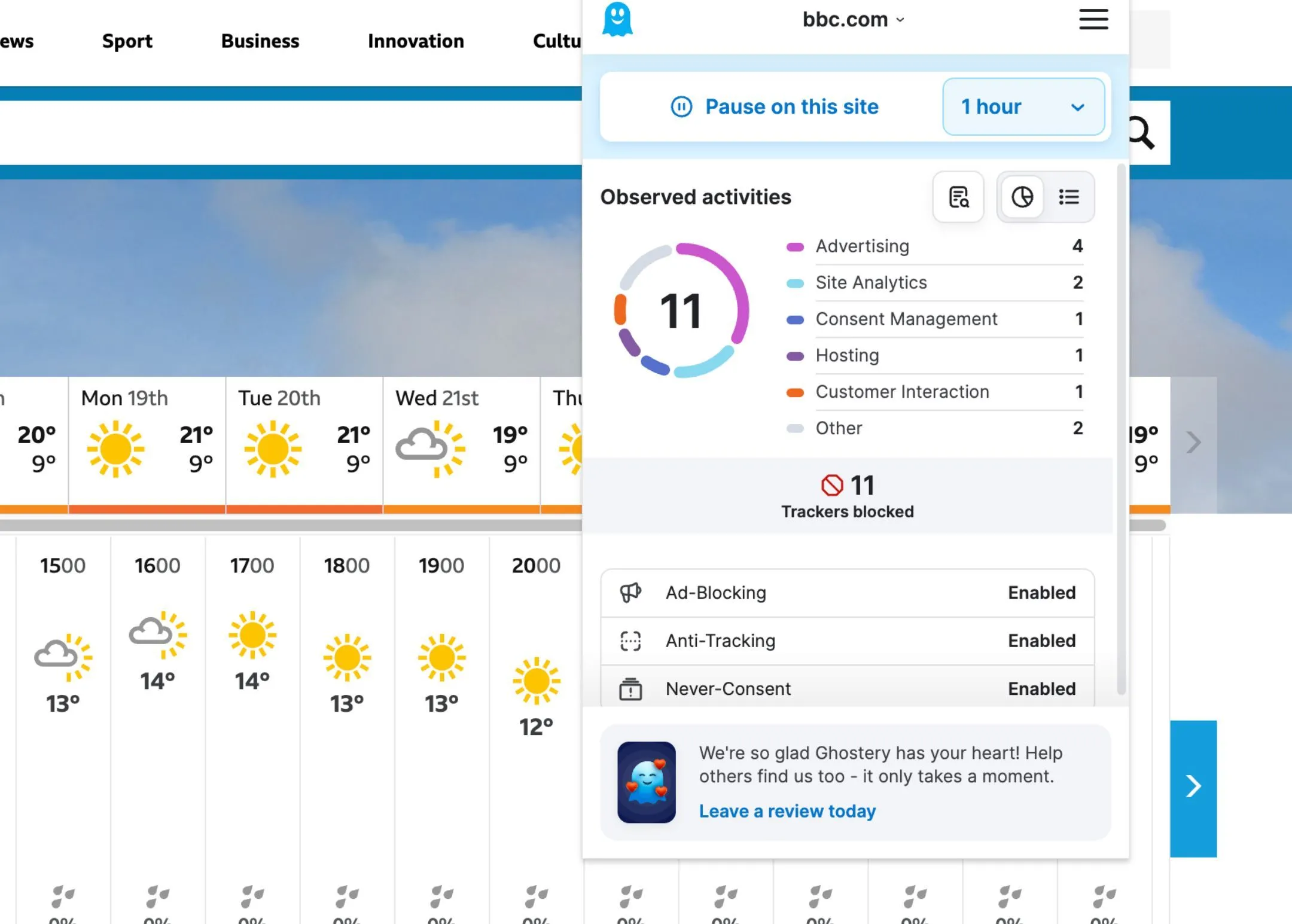 Giao diện tiện ích Ghostery trên Chrome hiển thị số lượng quảng cáo và trình theo dõi bị chặn.
Giao diện tiện ích Ghostery trên Chrome hiển thị số lượng quảng cáo và trình theo dõi bị chặn.
Nếu cần, Ghostery cho phép bạn tạm dừng cài đặt trang web của nó trong một khoảng thời gian nhất định. Ứng dụng này nhằm bổ sung cho trải nghiệm người dùng của bạn, chứ không phải cản trở nó, bằng cách giúp các trang web tải nhanh.
4. uBlock Origin – Giải Pháp Miễn Phí & Mã Nguồn Mở Mạnh Mẽ
uBlock Origin là một trong những trình chặn quảng cáo nổi tiếng nhất, và nó hoàn toàn miễn phí cũng như mã nguồn mở. Công cụ này hoạt động trên nhiều trình duyệt nhưng đã ngừng hoạt động trên Chrome sau khi Google ngừng hỗ trợ các ứng dụng Manifest V2. Đây là một trong nhiều tiện ích mở rộng Chrome tốt nhất không còn hoạt động.
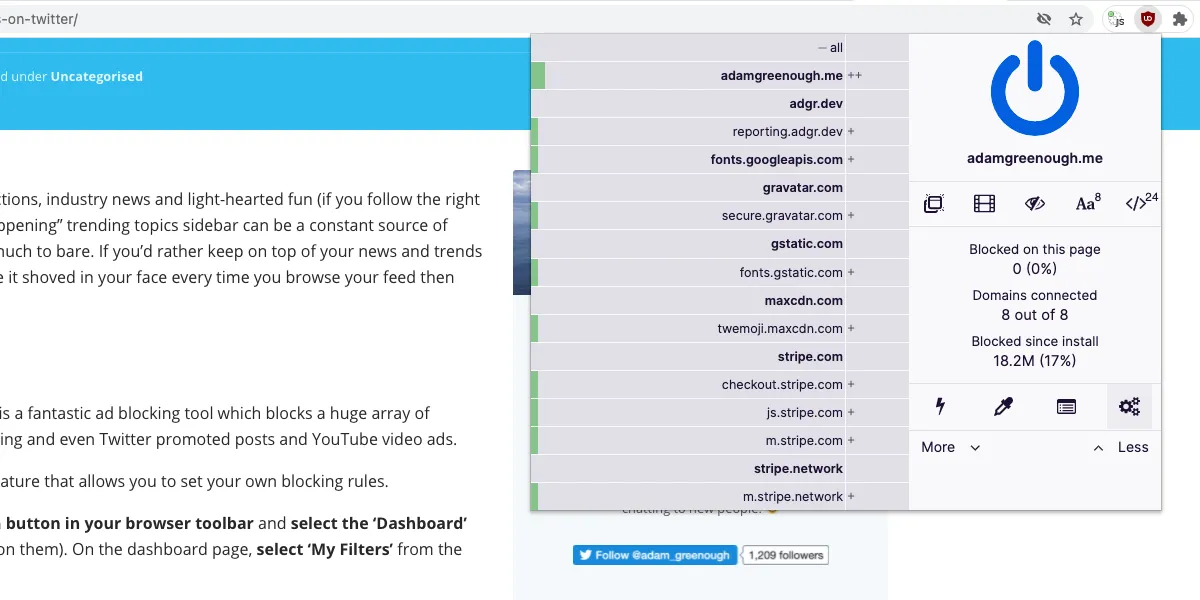 Ảnh chụp màn hình menu uBlock Origin, với biểu tượng Bảng điều khiển được tô sáng, minh họa cài đặt chặn quảng cáo.
Ảnh chụp màn hình menu uBlock Origin, với biểu tượng Bảng điều khiển được tô sáng, minh họa cài đặt chặn quảng cáo.
Tuy nhiên, uBlock Origin vẫn hoạt động rất tốt trên các trình duyệt như Edge và Firefox. Bạn có thể dễ dàng chặn quảng cáo trên các trang web không mong muốn, và bạn cũng có tùy chọn xem có bao nhiêu quảng cáo đã bị chặn trên mỗi trang. Hơn nữa, bạn có thể tìm hiểu tổng số quảng cáo đã bị chặn.
uBlock Origin không có một bộ tính năng khổng lồ, nhưng nó thực hiện đúng chức năng của mình. Nếu bạn sử dụng Google Chrome, bạn có thể dùng uBlock Origin Lite thay thế. Công cụ này có các chế độ lọc với các cấp độ bảo vệ và điều chỉnh khác nhau.
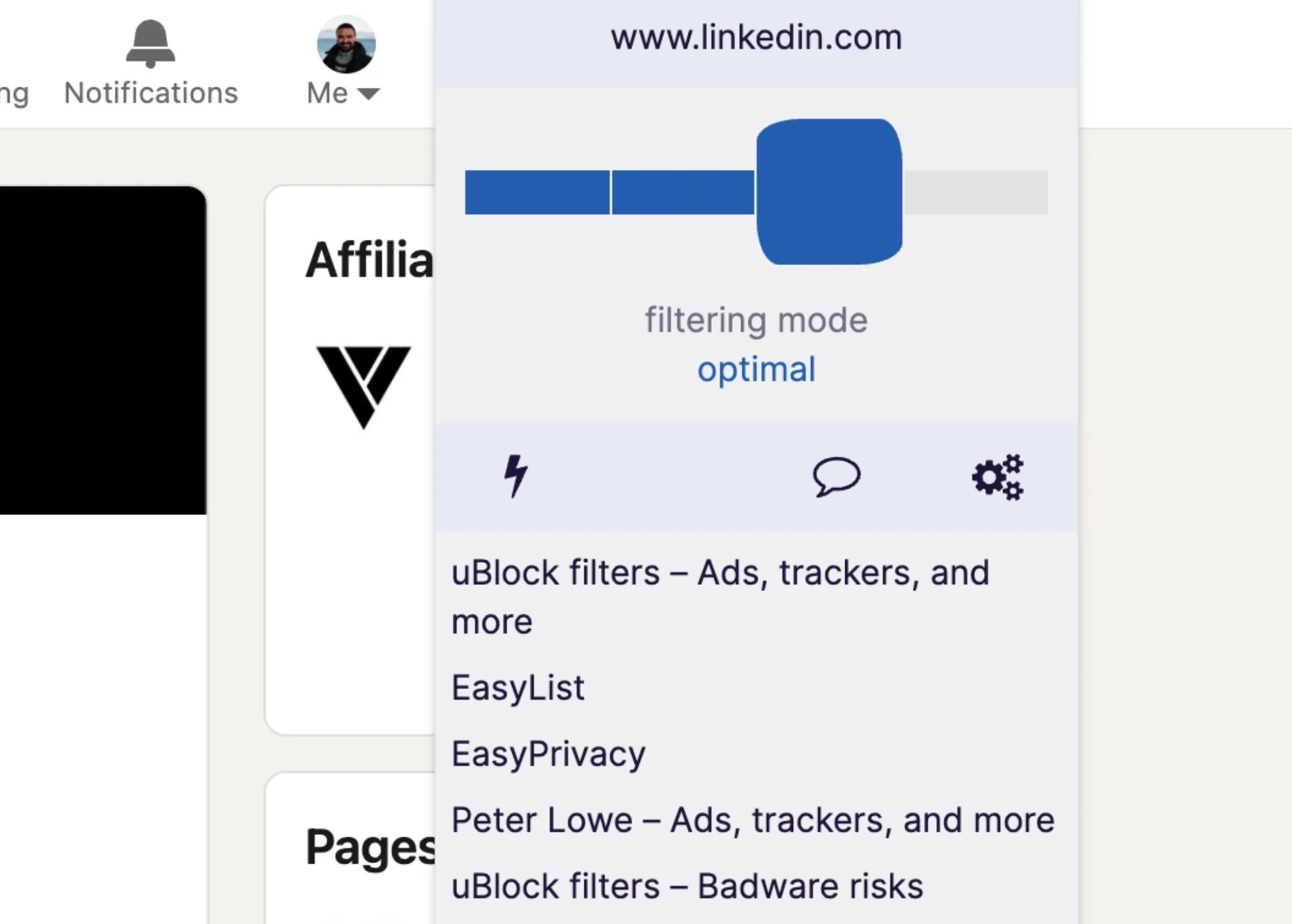 Giao diện uBlock Origin Lite trên Google Chrome, cho thấy khả năng chặn quảng cáo hiệu quả.
Giao diện uBlock Origin Lite trên Google Chrome, cho thấy khả năng chặn quảng cáo hiệu quả.
5. Cold Turkey – Chặn Website Gây Xao Nhãng Hiệu Quả
Cold Turkey có thể có vẻ là một lựa chọn khác lạ để chặn các trang web gây phiền nhiễu, nhưng đây là một trong những tiện ích mở rộng tốt nhất mà tôi từng sử dụng. Tôi chủ yếu tải xuống để ngăn các trang web gây xao nhãng làm tôi mất tập trung trong khi làm việc.
Tôi có thể dễ dàng nhập URL của bất kỳ trang web nào tôi muốn chặn vào Cold Turkey. Đôi khi, tôi chỉ chặn nó trong vài giờ khi đang làm việc. Nhưng nếu tôi muốn loại bỏ một thói quen, tôi sẽ thiết lập một trình chặn cứng trong vài tháng.
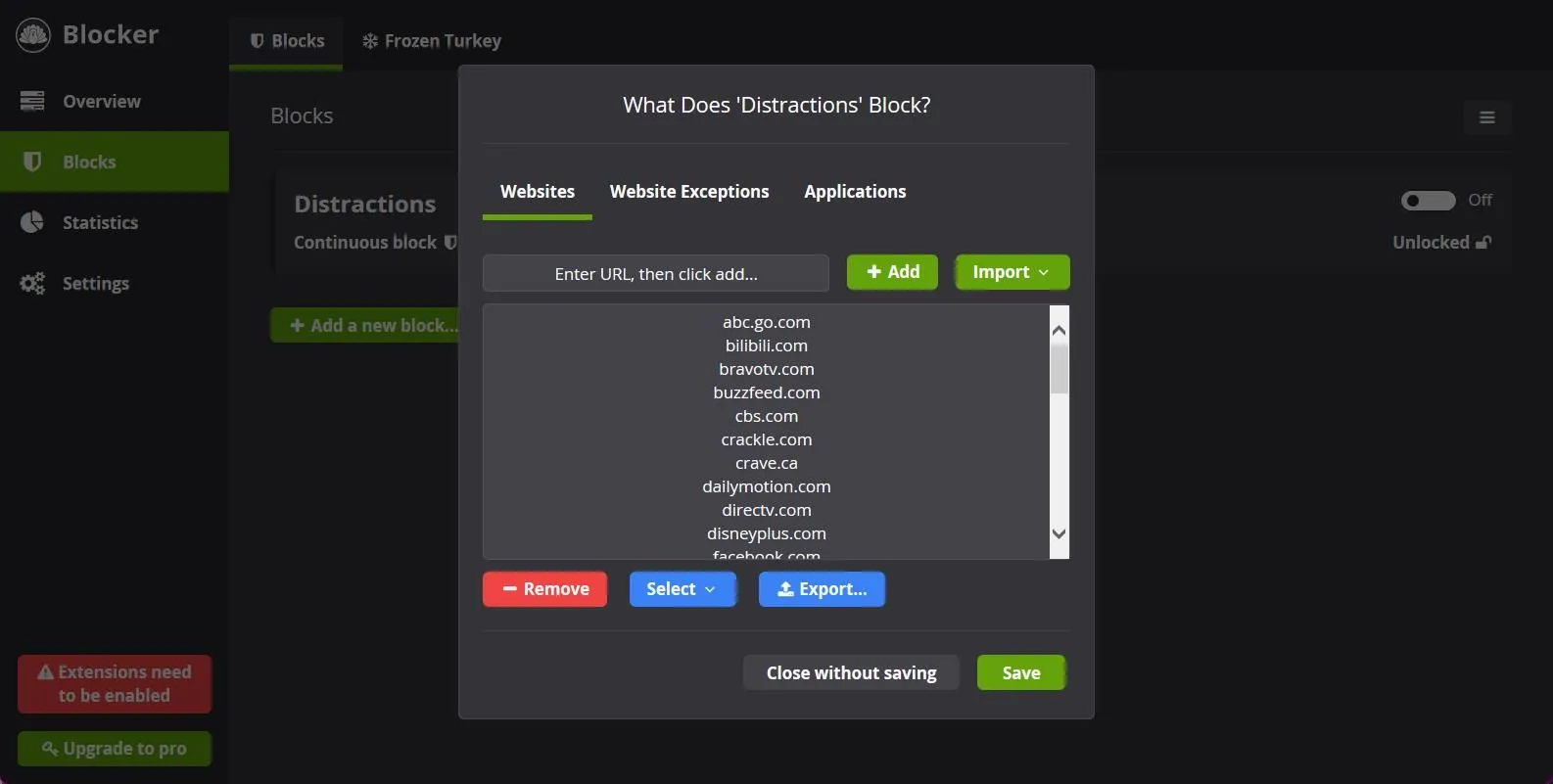 Trang chặn của Cold Turkey khi người dùng cố gắng truy cập website đã bị đưa vào danh sách đen.
Trang chặn của Cold Turkey khi người dùng cố gắng truy cập website đã bị đưa vào danh sách đen.
Ứng dụng này rất dễ sử dụng, và phiên bản miễn phí rất tuyệt vời. Tôi đã nâng cấp lên gói trả phí để có quyền truy cập vào nhiều tính năng hơn, như lên lịch chặn, nhưng tôi không nghĩ điều này là cần thiết.
So với các trình chặn trang web khác, Cold Turkey rất khó gỡ cài đặt. Hơn nữa, việc loại bỏ các khối chặn đang hoạt động cũng rất khó khăn. Sự “kháng cự” này giúp tôi tập trung hơn.
6. Popup Blocker (Strict) – Chặn Pop-up Với “Quy Tắc Nghiêm Ngặt”
Tôi đã sử dụng tiện ích mở rộng Chrome chặn pop-up này như một lựa chọn thay thế cho một số tiện ích khác mà tôi đã đề cập trong danh sách này. Đúng như tên gọi, tiện ích này áp dụng một phương pháp mạnh mẽ đối với pop-up và những phiền toái tương tự trên các trang web. Mỗi khi Popup Blocker (Strict) chặn một thứ gì đó, bạn sẽ nhận được thông báo.
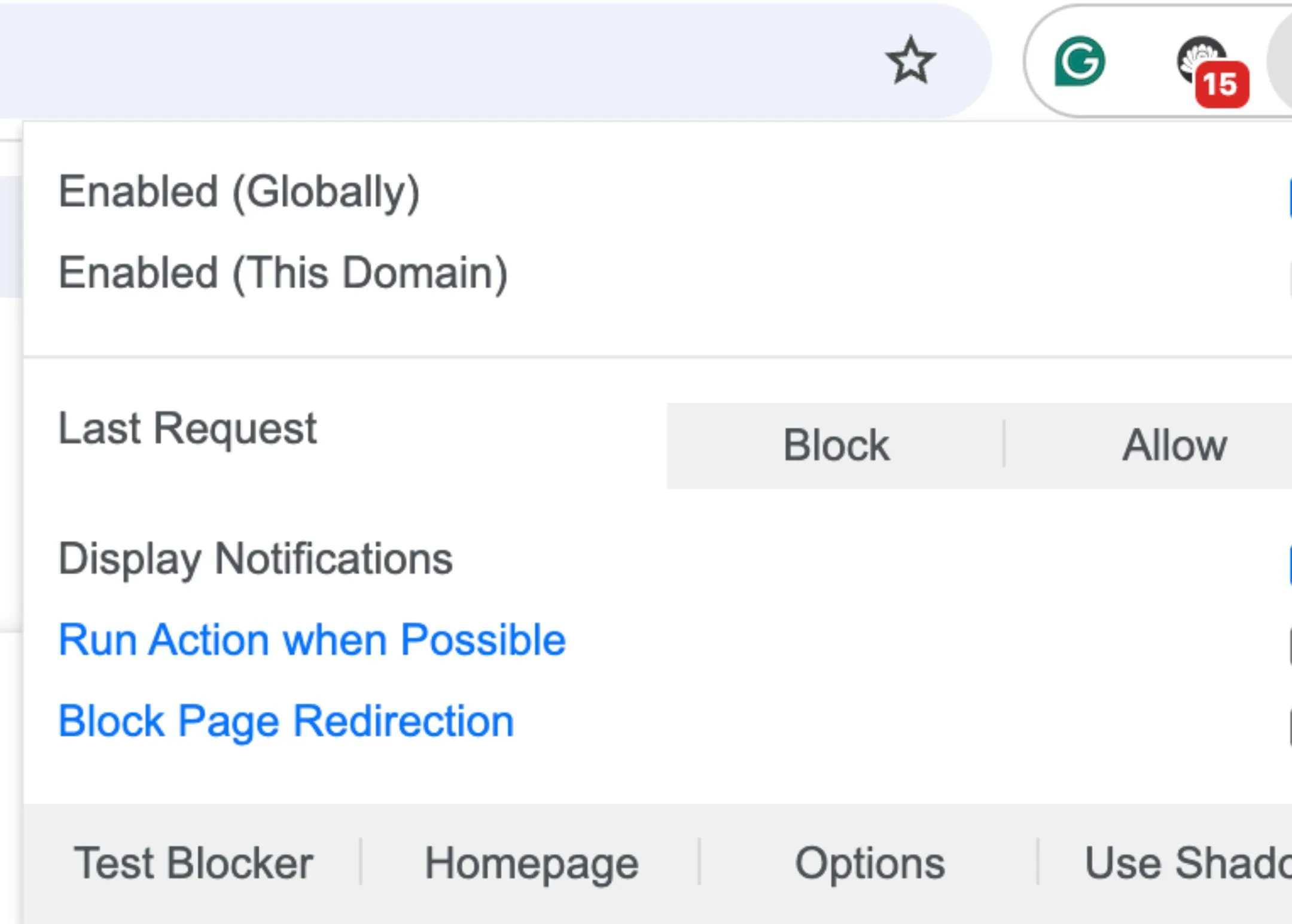 Giao diện tiện ích Popup Blocker (Strict) trên Chrome, thể hiện khả năng chặn các cửa sổ pop-up khó chịu.
Giao diện tiện ích Popup Blocker (Strict) trên Chrome, thể hiện khả năng chặn các cửa sổ pop-up khó chịu.
Công cụ này chỉ tập trung vào việc chặn pop-up, và do đó, nó sẽ không hoạt động đối với quảng cáo. Bạn có thể sử dụng công cụ này cùng với một số trình chặn quảng cáo trong danh sách này. Popup Blocker (Strict) cũng có sẵn trên Firefox và Opera.
Việc cần một chút công sức để ngăn các trang web gây phiền nhiễu làm hỏng trải nghiệm trực tuyến của bạn là điều cần thiết, nhưng có nhiều tiện ích mở rộng có thể trợ giúp. Nhiều trong số chúng cũng miễn phí, vì vậy bạn không cần lo lắng về việc có ngân sách lớn. Bạn thậm chí có thể không cần đến các phiên bản cao cấp của chúng. Hãy trang bị cho trình duyệt của mình những công cụ này để có một trải nghiệm lướt web mượt mà, tập trung và riêng tư hơn!


